Mikä tahansa valikon kohta (paitsi kansio) voi olla suoraan lisätään kansioon vetämällä ja pudottamalla.
Sisäkkäisessä rakenteessa on kaksi kansiotasoa. Tästä voi olla hyötyä, kun sinulla on eri kuva- tai sisältöluokkia ja eri päivämääriä/muita luokituksia. Tämä tarkoittaa, että kun tarvitset sisällöllesi kahden luokitustason, voit valita sisäkkäisen rakenteen.
Tässä on kaksi tapaa luoda sisäkkäinen kansiorakenne:
Lisää kansio toisen kansion sisään
Kansiota ei voi lisätä suoraan toiseen kansioon. On kuitenkin olemassa kiertotapa tämän saavuttamiseksi linkki valikkokohta.
Vaihe 1: Luo kaksi kansiota
Katso miten luo uusi kansio.
Vaihe 2: Luo linkkivalikkokohde kansion alle (kansio A)
- Klikkaa + Lisää sivu -painiketta jonkin kansion alla (kansio A).
- Tämä avaa näytön, jossa voit valita sivutyypin. Valitse Linkki.

- Määritä nimi tälle linkkivalikon vaihtoehdolle. Yleensä sen pitäisi olla sen toisen kansion nimi (kansio B), jonka haluat lisätä tähän kansioon (kansio A).
- Tässä esimerkissä lisään kansion B tähän kansioon. Siksi annan sille nimen "B-kansion linkki".
Tarkista myös: Lisää linkki verkkosivustollesi.
Vaihe 3: Linkitä toinen kansio (kansio B) linkkivalikon kohtaan
- Napsauta äskettäin luotua linkki valikkokohta (1). Näet nyt linkin asetukset.
- Vieritä alas, kunnes löydätLinkki' ja tarkista Verkkosivuston sisältö (2).
- Alle Sisältötyyppi, valitse 'Kansiot, sivut ja muut linkit' (3).
- Seuraavaksi valitse toinen kansio (Kansio B) (4) ja paina Säästä -painiketta (5).
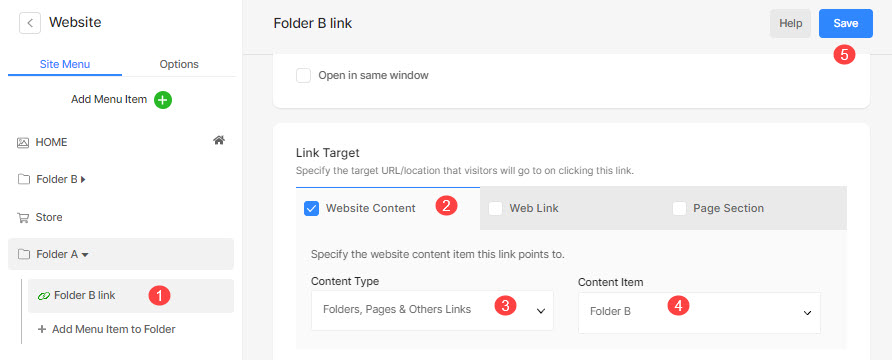
Lisää kansioita sivulle kuvaluetteloiden avulla
Vaihe 1: Luo kansio kullekin luokallesi
Luo kansioita jokaiselle luokallesi ja lisätä niihin sivuja/sisältöä.

Vaihe 2: Luo uusi sivu
- Luo uusi sivu ja lisää kuvaluettelo-osio sivulle.
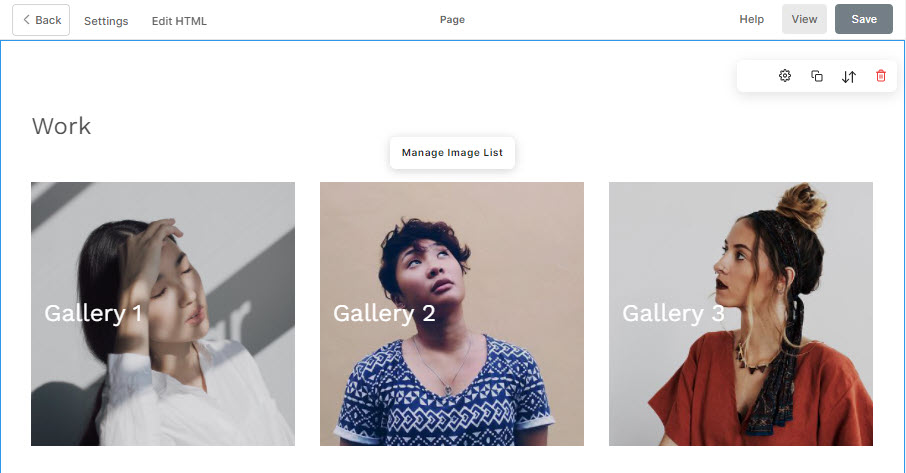
- Seuraavaksi linkitä jokainen kuvaluettelon kohde kansioihin olet luonut aiemmin.

- Siinä kaikki! Katso nyt sivu ja tarkista sisäkkäinen rakenne.
